Les lecteurs flash sont utilisés pour stocker des données pour une utilisation future et les périphériques USB sont l'un des périphériques de stockage les plus utilisés dans le monde. Avec une clé USB, vous pouvez stocker des données supplémentaires si votre ordinateur Mac devient plein avec peu ou pas d'espace libre. Mais parfois, votre lecteur flash peut ne pas s'afficher sur Mac même si vous établissez les bonnes connexions. Comment alors résolvez-vous ce genre de problème? Lisez la suite pour savoir le faire.
La vue d'ensemble de l'USB n'apparaît pas sur Mac
Les lecteurs flash sont des appareils pratiques qui peuvent être utilisés pour stocker des données et les données stockées peuvent également être facilement récupérées à tout moment. Malheureusement, il peut arriver des moments où lorsque vous avez un besoin urgent d'accéder à vos données enregistrées, aux documents importants ou même aux images, mais vous ne semblez pas pouvoir y accéder à partir de votre lecteur car votre ordinateur Mac ne peut pas les trouver. Vous ne connaissez peut-être pas les raisons possibles de cela, mais soyez assuré que si vous appliquez l'une des méthodes que nous vous montrerons dans cet article, votre clé USB deviendra visible sur votre ordinateur Mac.
5 façons de Réparer un Lecteur Flash qui ne s'affiche pas sur Mac
Avant de continuer, essayez de redémarrer votre ordinateur Mac pour voir si la clé USB s'affiche sur votre système. Parfois un simple redémarrage peut résoudre des problèmes matériels internes et externes. Si un redémarrage ne fonctionne pas, essayez l'un des cinq autres solutions suivantes.
Façon 1. Vérifiez votre connectivité
Vérifiez le port USB auquel vous avez connecté votre lecteur. Si le port est endommagé, le lecteur ne s'affichera pas sur votre ordinateur Mac. Si vous n'êtes pas sûr de la fonctionnalité du port, effectuez une évaluation supplémentaire pour en être sûr. Une façon de l'évaluer davantage est d'essayer le lecteur sur un autre port. Si le deuxième port ne fonctionne pas, essayez-le sur un autre ordinateur Mac. S'il apparaît sur l'autre appareil, cela signifie que les ports de l'ordinateur Mac précédent sont endommagés. S'il ne s'affiche pas, essayez l'option de correction suivante.

Façon 2. Vérifier l'Alimentation
Il est possible que votre lecteur flash ne s'affiche pas sur votre Mac en raison d'une alimentation insuffisante. Des coupures de courant ou des fluctuations se produisent si vous utilisez un concentrateur pour connecter votre flash à l'ordinateur. Une solution parfaite à cela est de connecter le lecteur flash directement à l'ordinateur à la place.

Façon 3. Échec de l'éjection du lecteur précédent
Une des raisons pour lesquelles votre Mac peut ne pas s'afficher peut être parce que vous ne l'avez pas correctement éjecté lorsqu'il était connecté à votre ordinateur. Un retrait forcé du lecteur peut l'endommager. Évitez de faire cela sur votre lecteur. Si vous devez l'éjecter, faites-le correctement en demandant une éjection en toute sécurité et ne l'éjectez que lorsque Mac vous donne le feu vert.
Façon 4. Mettre à jour le micrologiciel et le système d'exploitation
La mise à jour de votre micrologiciel et de votre système d'exploitation résout de nombreux problèmes de fonctionnalité à la fois sur vos disques internes et externes. Si l'USB ne montre pas de problème, une mise à jour rapide peut résoudre le problème du flash s'il est corrompu.
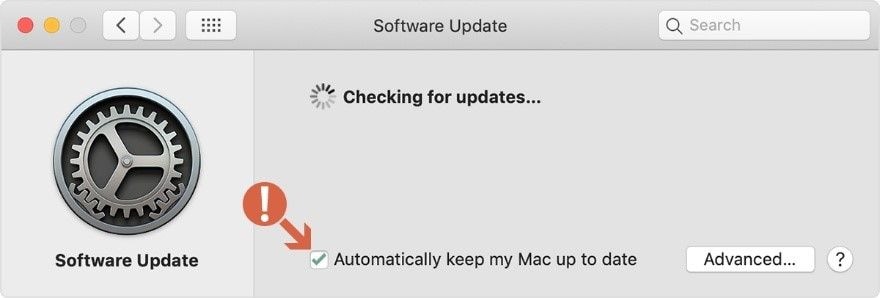
Façon 5. Vérifier la Configuration du Système
La configuration de votre Mac est peut-être défectueuse et nécessite une réinitialisation pour résoudre les problèmes USB. Pour effectuer une réinitialisation correcte, veuillez suivre attentivement ces étapes
- Arrêtez le MacBook
- Déconnectez puis Reconnectez le Câble d'Alimentation
- Maintenez la touche Shift-Control- option et la touche marche/arrêt en même temps
- Relâchez toutes les touches à la fois
- Démarrez MacBook
Si vous trouvez que certains accessoires USB sont désactivés sur Mac, vous devez corriger cela. Découvrez les solutions sur la page: Réparez les accessoires USB sur Mac.



